苹果电脑装Win10超快教程分享
时间:2025-05-31 15:00:19 395浏览 收藏
对于那些购买了苹果电脑却不适应MacOS的用户来说,重装Windows 10是一个不错的选择。本文将详细介绍如何在苹果系统中快速安装Windows 10。首先,通过迅雷下载Windows 10 Build 2004原版镜像,然后在系统偏好设置中关闭硬盘休眠功能。接着,利用启动转换助理,按照步骤解压并选择Win10 ISO文件,输入开机密码后等待安装完成并重启。最后,运行BootCamp中的setup.exe,完成安装后即可正常使用Windows 10。
不会重新安装系统也没关系,今天就由小编来教大家如何在苹果系统中重装 Windows 10。相信不少买了苹果电脑却对 MacOS 不太适应的同学肯定都想换掉它吧。
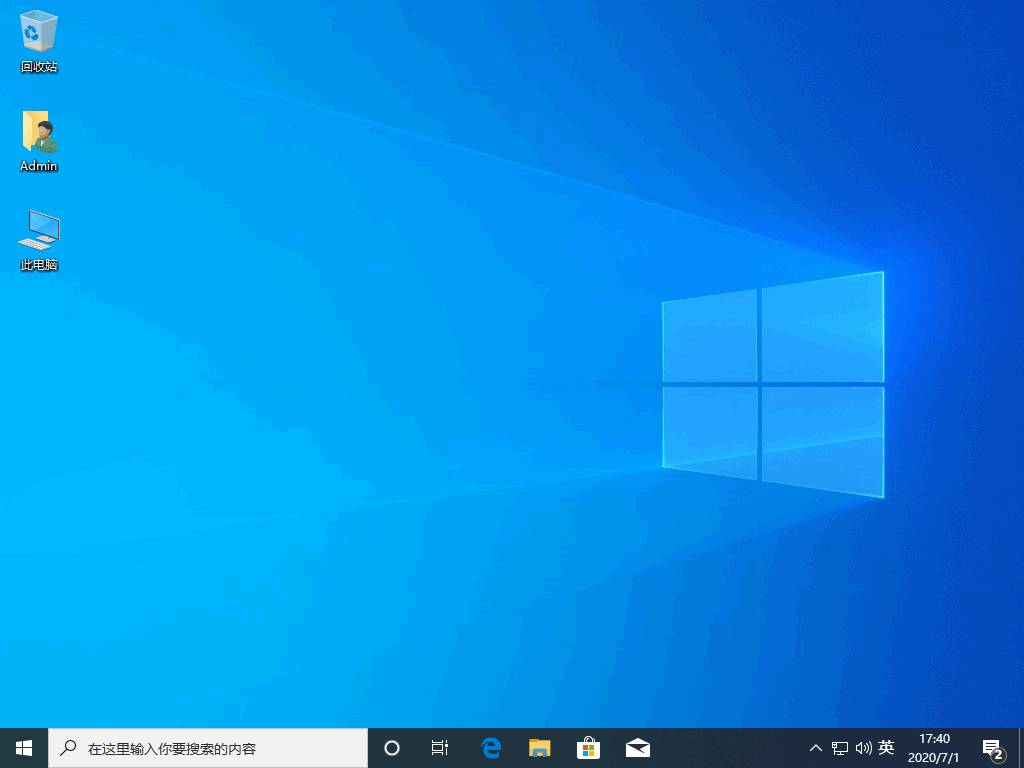
1、首先我们要借助迅雷下载一个 Windows 10 原版镜像,目前最新的版本为 Windows 10 Build 2004。迅雷下载链接:点击下载
2、确保电脑已经插上电源并连接网络。这里建议大家到系统偏好设置里的节能器选项中,关闭硬盘进入休眠的功能,避免电脑进入睡眠模式时断网。
3、打开“应用程序”——“实用工具”,找到并打开启动转换助理。
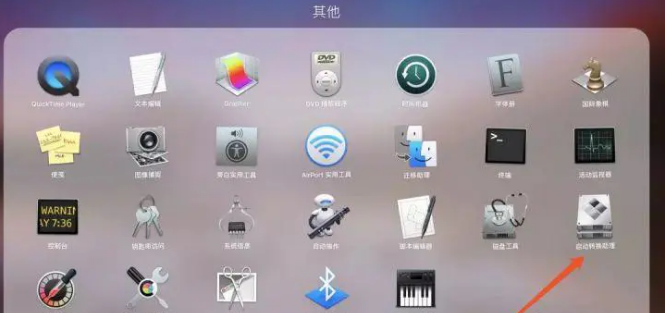
4、点击启动转换助理,开始操作。
第一步:打开后点击“继续”。
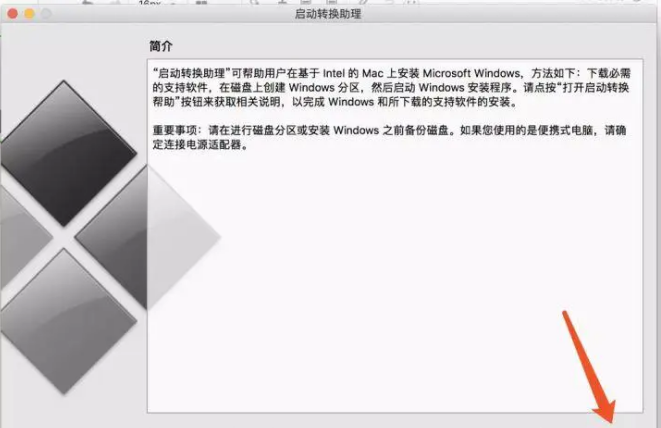
第二步:记得提前将下载好的 Win10 压缩包解压,选择已准备好的 Win10 ISO 映像文件,然后点击右下角的“安装”。
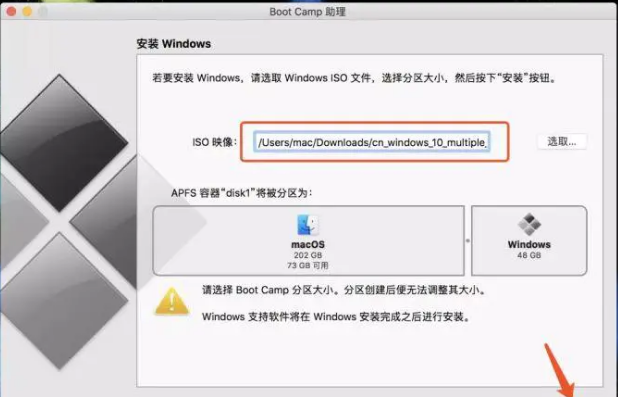
在此过程中可能需要输入密码,输入 Mac 本机的开机密码即可。
第三步:1、接通电源;2、防止电脑进入休眠状态,等待安装完成并自动重启即可。
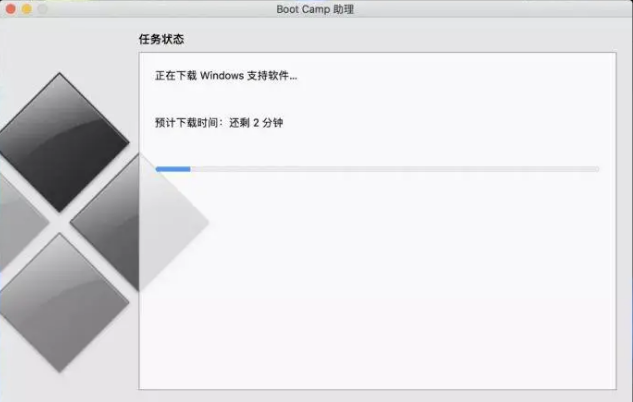
第四步:无需选择,直接按照系统安装向导的指引完成系统重装。
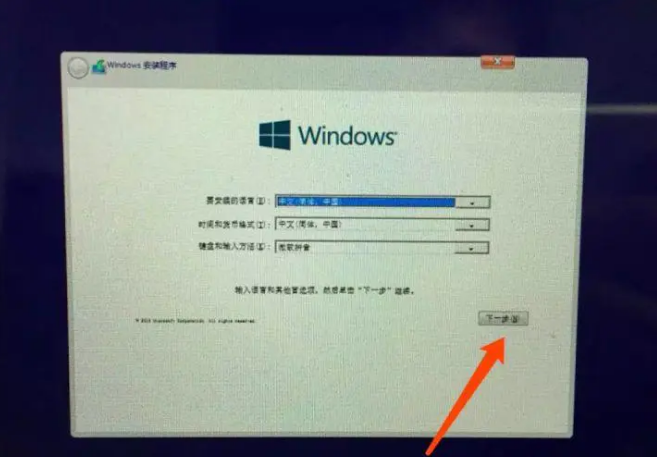
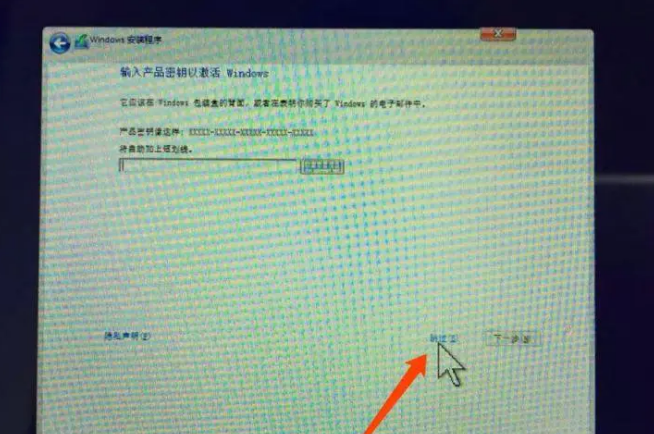
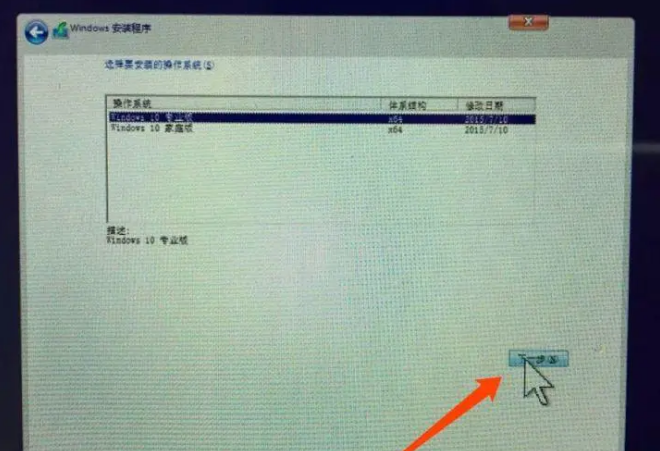
以下是安装成功后的界面。
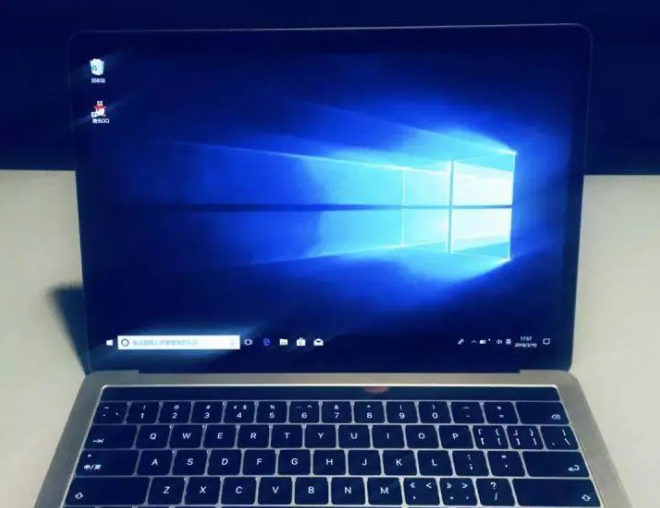
第五步:打开文件夹,双击“D”盘。

第六步:双击“BootCamp”文件夹中的 setup.exe 开始安装。
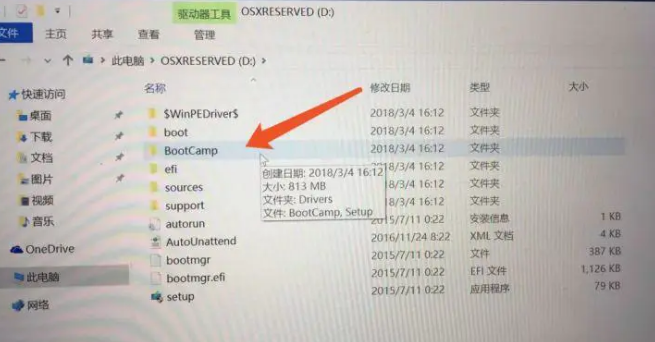
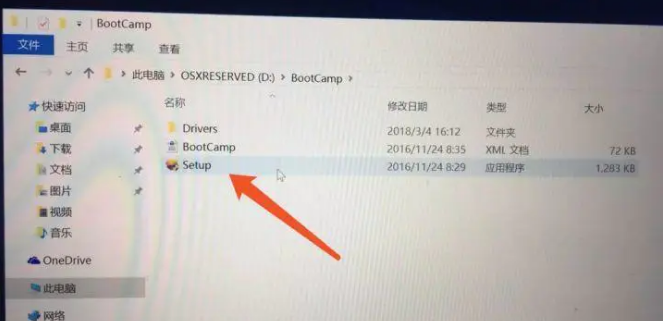
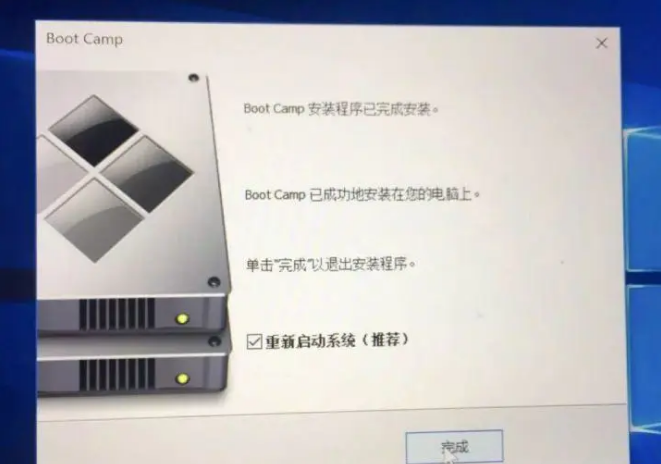
安装完成后正常重启电脑即可。以上就是快速掌握的苹果电脑安装 Windows 10 的教程,学会了没有?是不是很简单呢?
今天关于《苹果电脑装Win10超快教程分享》的内容就介绍到这里了,是不是学起来一目了然!想要了解更多关于的内容请关注golang学习网公众号!
-
501 收藏
-
501 收藏
-
501 收藏
-
501 收藏
-
501 收藏
-
248 收藏
-
311 收藏
-
277 收藏
-
458 收藏
-
243 收藏
-
269 收藏
-
349 收藏
-
315 收藏
-
419 收藏
-
393 收藏
-
267 收藏
-
310 收藏
-

- 前端进阶之JavaScript设计模式
- 设计模式是开发人员在软件开发过程中面临一般问题时的解决方案,代表了最佳的实践。本课程的主打内容包括JS常见设计模式以及具体应用场景,打造一站式知识长龙服务,适合有JS基础的同学学习。
- 立即学习 543次学习
-

- GO语言核心编程课程
- 本课程采用真实案例,全面具体可落地,从理论到实践,一步一步将GO核心编程技术、编程思想、底层实现融会贯通,使学习者贴近时代脉搏,做IT互联网时代的弄潮儿。
- 立即学习 516次学习
-

- 简单聊聊mysql8与网络通信
- 如有问题加微信:Le-studyg;在课程中,我们将首先介绍MySQL8的新特性,包括性能优化、安全增强、新数据类型等,帮助学生快速熟悉MySQL8的最新功能。接着,我们将深入解析MySQL的网络通信机制,包括协议、连接管理、数据传输等,让
- 立即学习 500次学习
-

- JavaScript正则表达式基础与实战
- 在任何一门编程语言中,正则表达式,都是一项重要的知识,它提供了高效的字符串匹配与捕获机制,可以极大的简化程序设计。
- 立即学习 487次学习
-

- 从零制作响应式网站—Grid布局
- 本系列教程将展示从零制作一个假想的网络科技公司官网,分为导航,轮播,关于我们,成功案例,服务流程,团队介绍,数据部分,公司动态,底部信息等内容区块。网站整体采用CSSGrid布局,支持响应式,有流畅过渡和展现动画。
- 立即学习 485次学习
